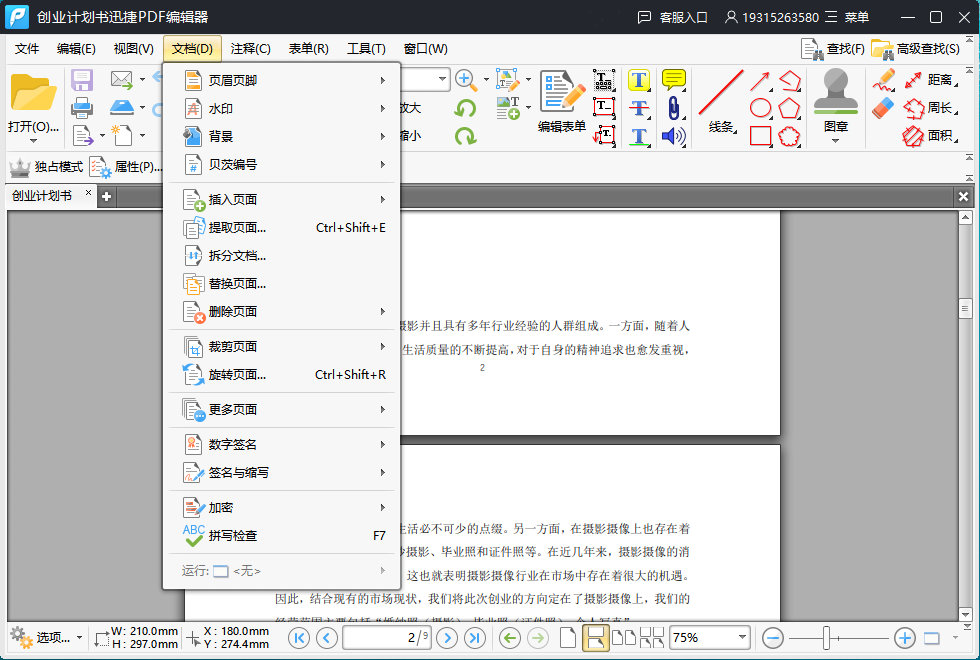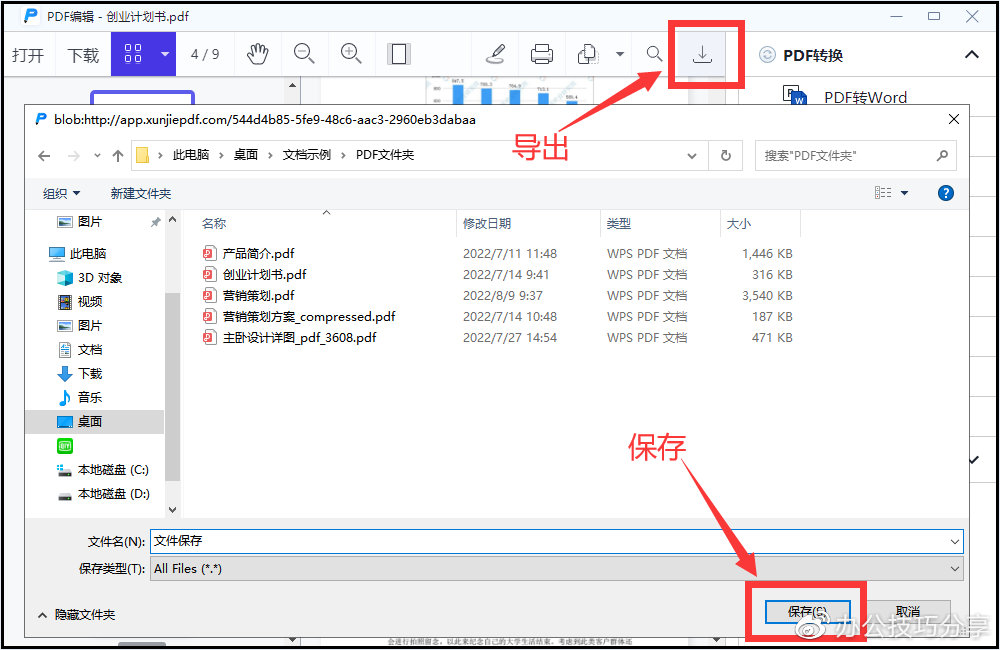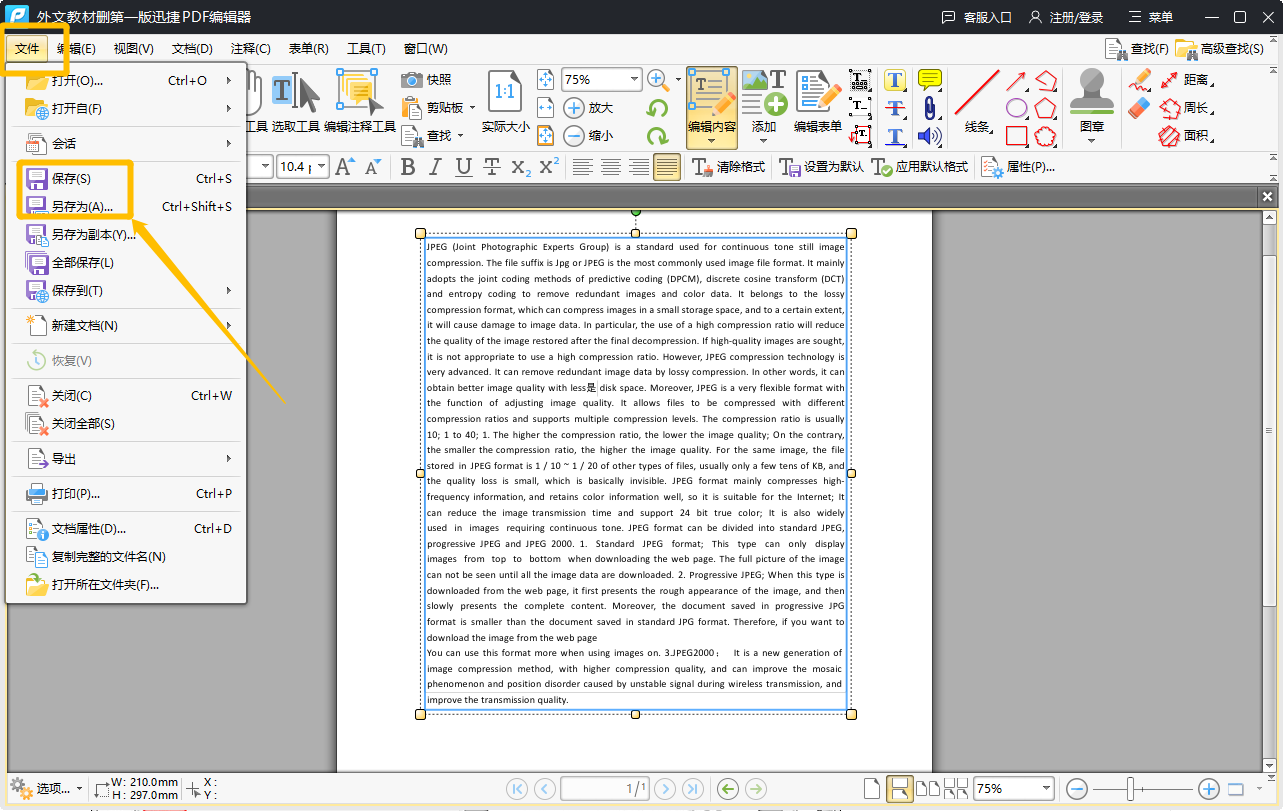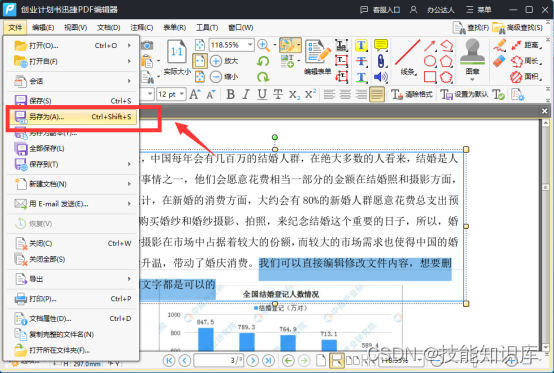怎么在PDF上直接修改?不知道你们有没有遇到过这种情况,发现一个PDF文件里面有严重的错误,继续修改,可能很多人的做法都是先把PDF文件转换成Word格式,修改好后再转换成PDF格式,确实是一个好办法,但是就是太复杂,如果可以直接像编辑Word编辑修改PDF文件,是不是就简单多了,尤其是在没有电脑的情况下,如果可以通过手机直接编辑修改PDF文件,就会方便很多。

今天就给大家推荐可以在PDF文件上直接修改的PDF工具“金闪PDF编辑器”,手机电脑都可以编辑修改PDF文件,下面是修改PDF文件的详细教程,不知道怎么直接在PDF上修改的小伙伴赶紧开过来了。
手机上直接修改PDF教程:
第一步:在手机上打开金闪PDF编辑器,并打开需要修改的PDF文件;
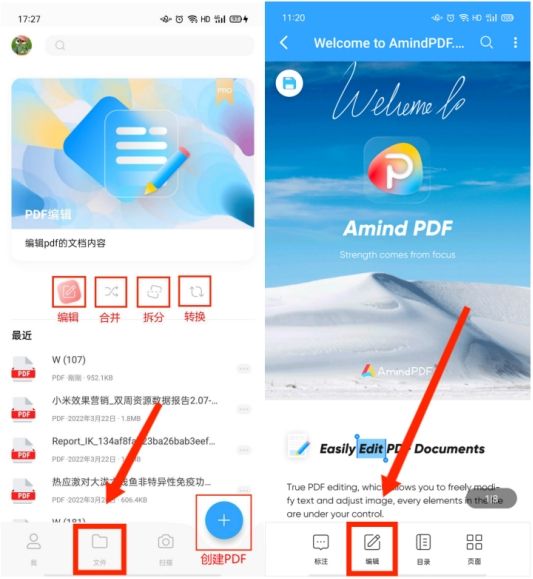
第二步:打开PDF文件后点击底部“编辑”按钮,进入到PDF编辑界面;
第三步:在PDF编辑界面,有文本编辑和图像编辑两个模块,点击顶部“文本”图标或“图像”图标可以随意切换,
点击进入后,默认在文本编辑界面,可以直接找到错误文本删除后再输入正确文本,还可以修改文本颜色、字号、字号、加粗或斜体等,还可以点击底部“添加文字”按钮,再点击任意空白处添加新文本。
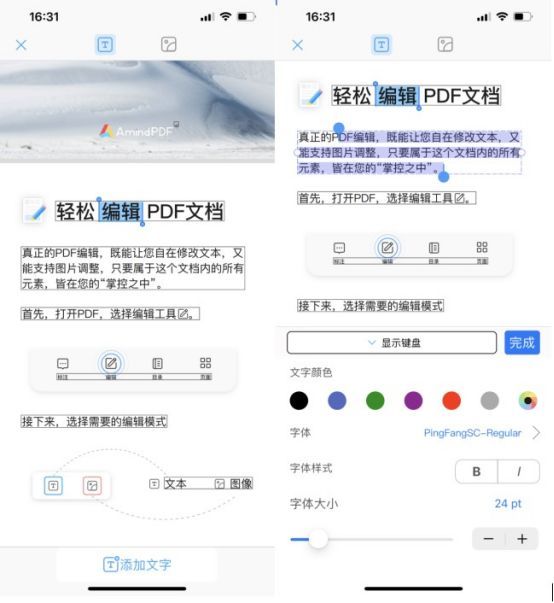
电脑上直接修改PDF教程:
第一步:在电脑上打开金闪编辑器,并打开需要修改的PDF文件;
第二步:打开文件后,默认菜单栏在PDF编辑界面,点击编辑下面的“编辑文字和图片”按钮,就可以直接修改PDF文本和图片;
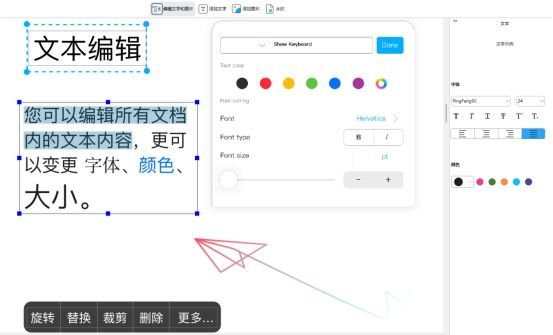
第三步:点击菜单栏的“添加文字”或“添加图片”按钮,还可以在PDF文件任意位置添加文本和图片。
还不知道如何直接修改PDF文件的小伙伴记得点击收藏哦,金闪PDF编辑器是一款最新的全能的PDF工具,你不仅可以编辑PDF文件,还可以合并PDF、拆分PDF、创建PDF、PDF加密或解密、PDF添加水印、PDF添加注释、PDF扫描文件OCR识别、PDF创建、PDF页面管理等等。金闪PDF编辑器还出售移动端及PC端各功能SDK,有需求的可以去官网查看详细的信息或直接联系我们。